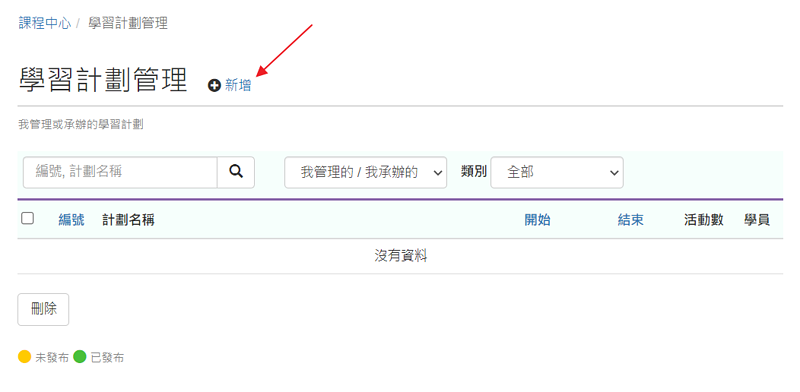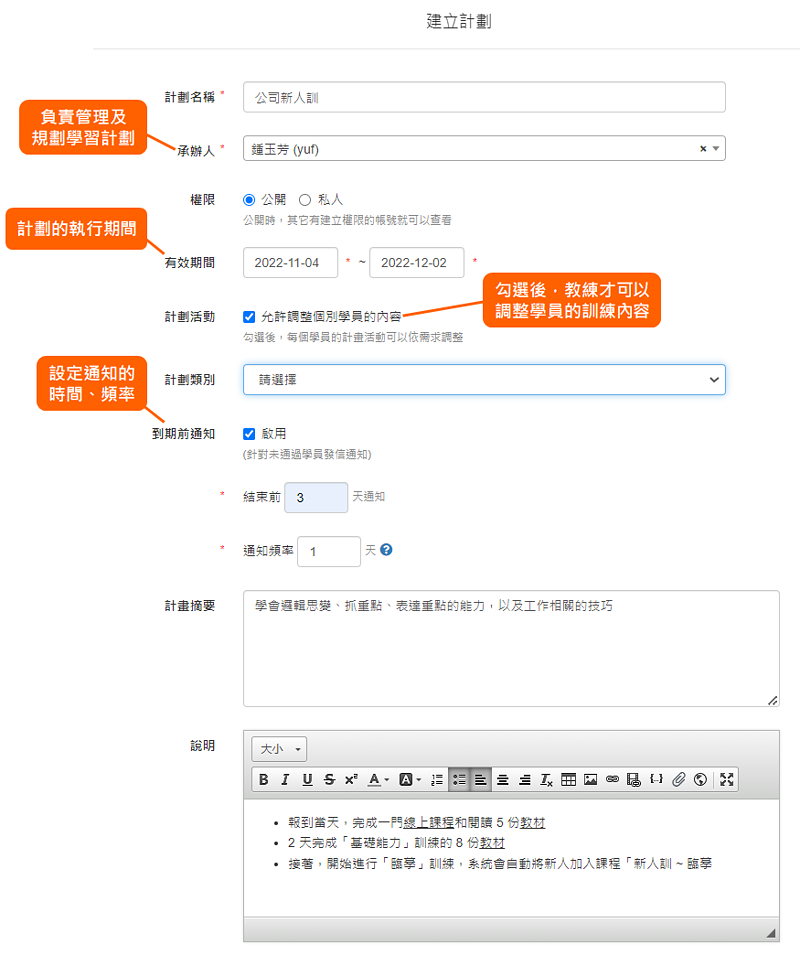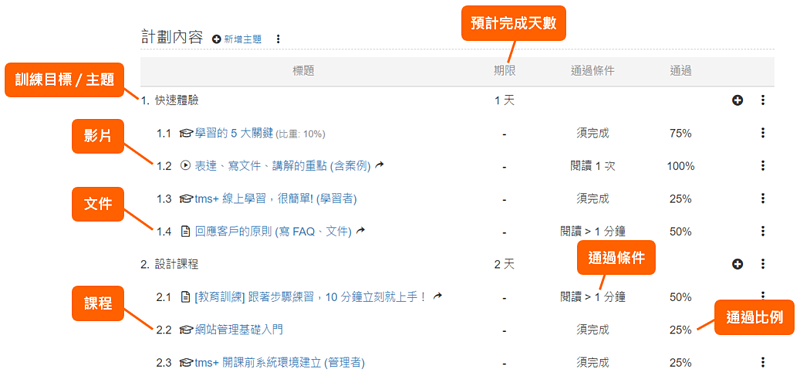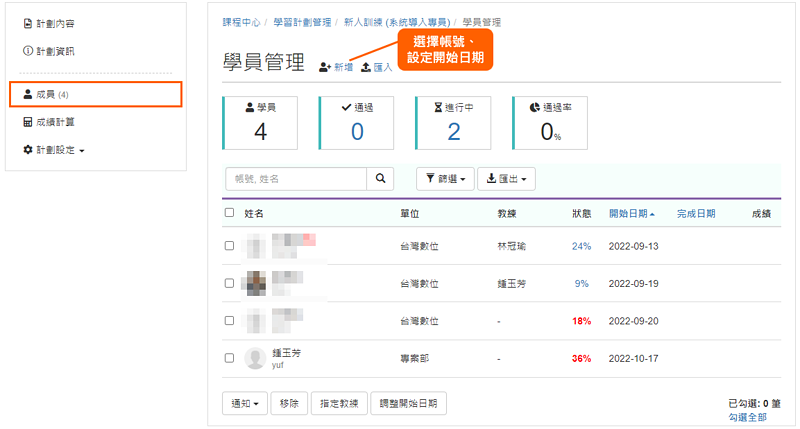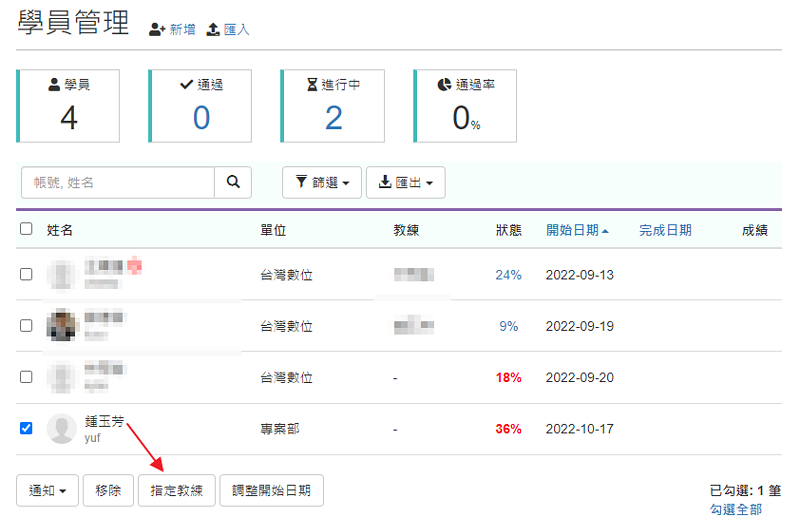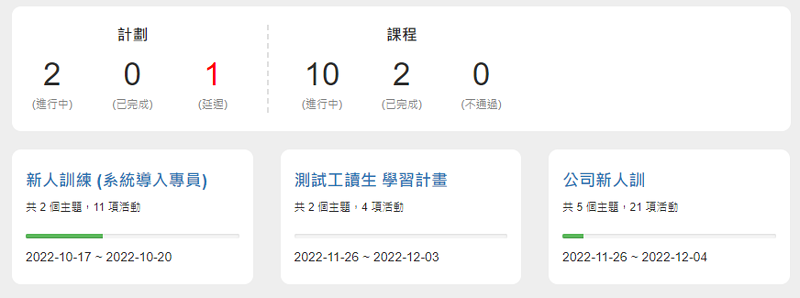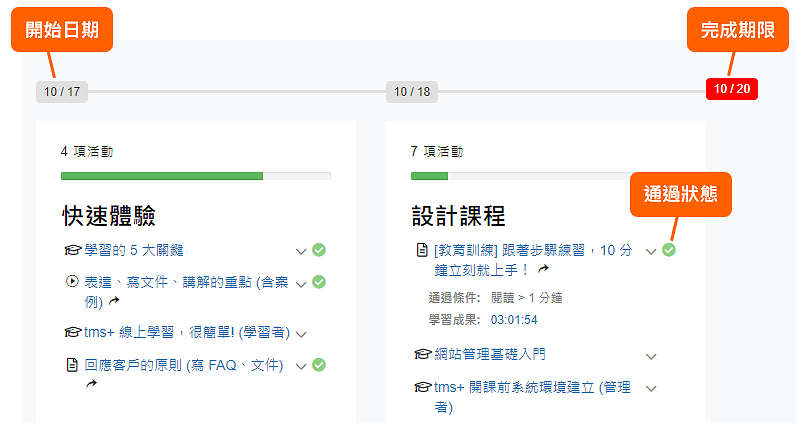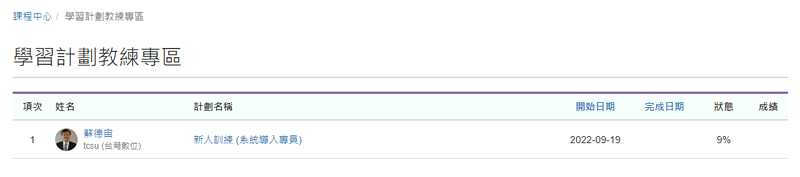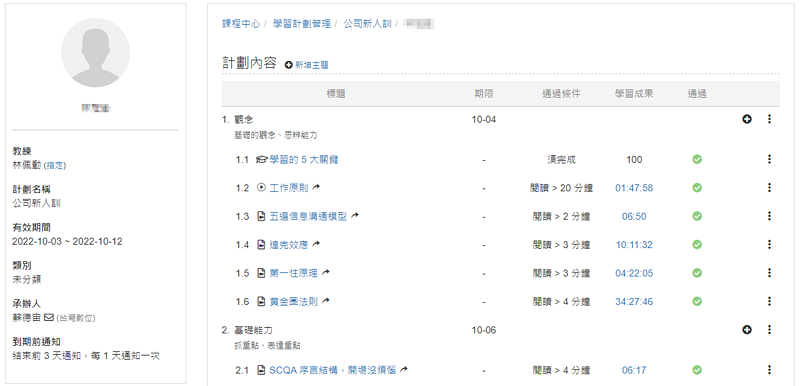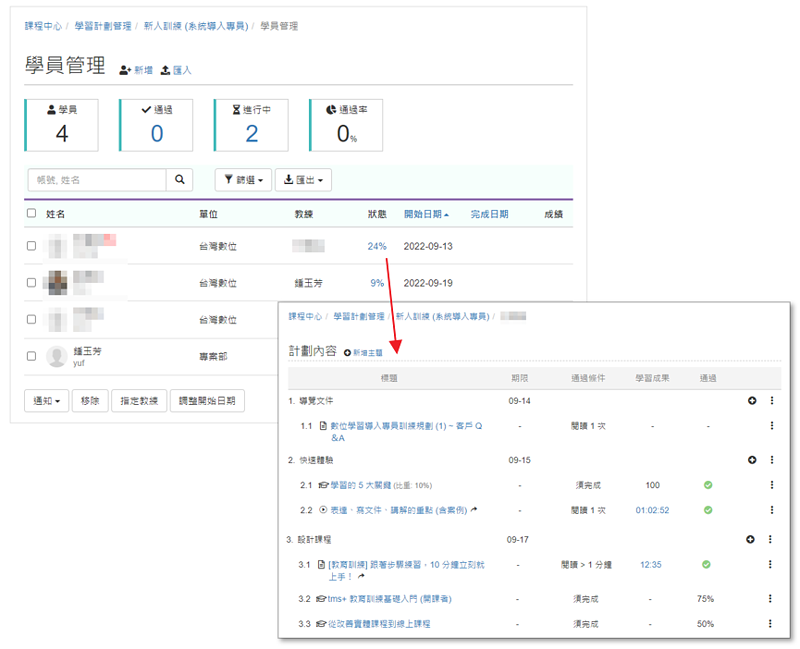新網址:
為了滿足新人訓的特性 ~ 每個人到職日不同、訓練內容大致相同但仍有小差異,學習計劃提供以下功能:
- 可以規劃「哪一天」要進行「什麼訓練」 ,例如:完成線上課程、閱讀教材、進行考核等。
- 每個人可以指定專屬的「教練」
- 教練可以依照新人的情況,調整訓練期間 (到職日不同) 與訓練內容,例如強化特定訓練。
- 系統依照規劃的時間,自動將學員加入課程 (調訓)
下圖是一個範例,新人 10/19 日報到後
- 當天 (10/19) 要完成一門線上課程和閱讀 5 份教材
- 接著的兩天 (10/20 ~ 21) 要完成「基礎能力」訓練的 8 份教材
- 22 日開始要進行「臨摹」的訓練,系統會自動將新人加入課程「新人訓 ~ 臨摹」
- ...
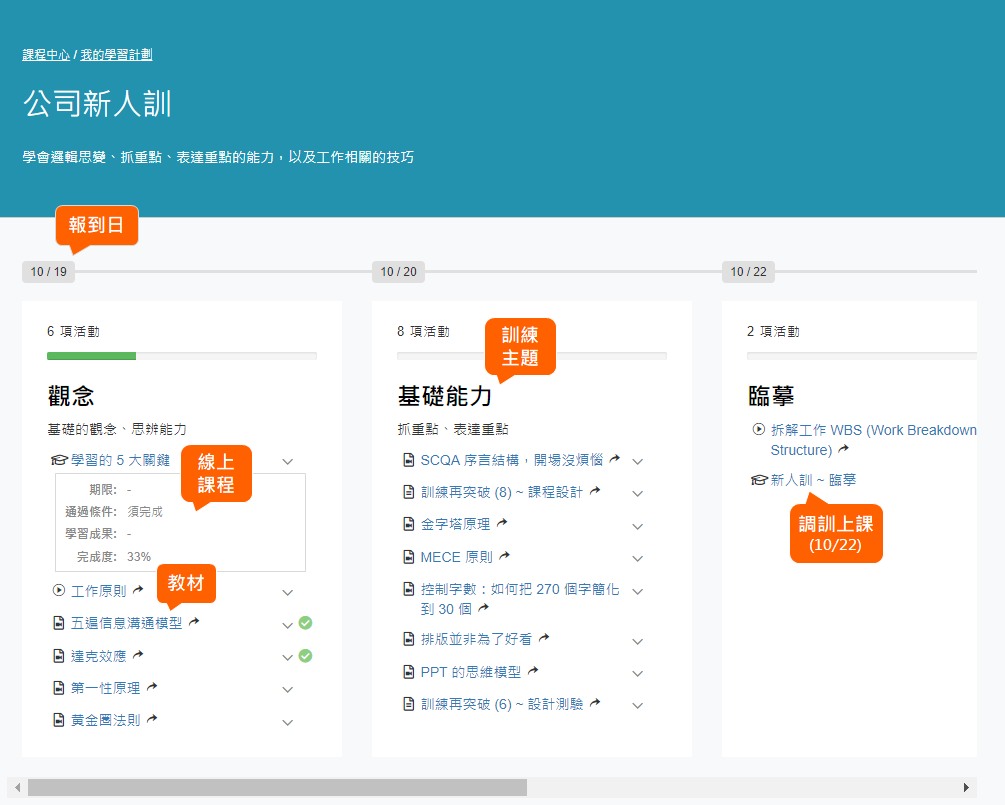
以下是學習計劃的主要流程:
- 建立學習計劃
以管理者身份建立計劃,並設定計劃的承辦人、有效期間等。
- 設計訓練內容
規劃訓練主題與其中的內容,預計完成天數等。
- 加入學員
指定哪些人要學習以及計畫開始的時間。
- 指定教練
設定學員的專屬教練。
- 學員學習
進入個人學習計劃,依訓練規劃的日期、內容進行學習。
- 教練查看進度
除了可以掌握學員的完成狀況,同時可以針對個別學員,微調訓練內容。
- 訓練計畫統計
計劃承辦人,可以看到所有學員的完成狀態與統計,或是查詢個別學員的學習計劃。
重點
- 學習計劃管理者 / 建立
- 承辦人 / 規劃與管理
- 學員 / 學習
- 教練 or 承辦人 / 指導
- 承辦人 / 學習成效
未登入或權限不足!
- 位置
-
- 資料夾名稱
- [已移動] 學習計劃
- 上傳者
- 鍾玉芳
- 單位
- 專案部
- 建立
- 2022-11-25 16:33:18
- 最近修訂
- 2025-04-05 07:39:43